如何在CAD2018中绘制多条具有不同颜色的线条?
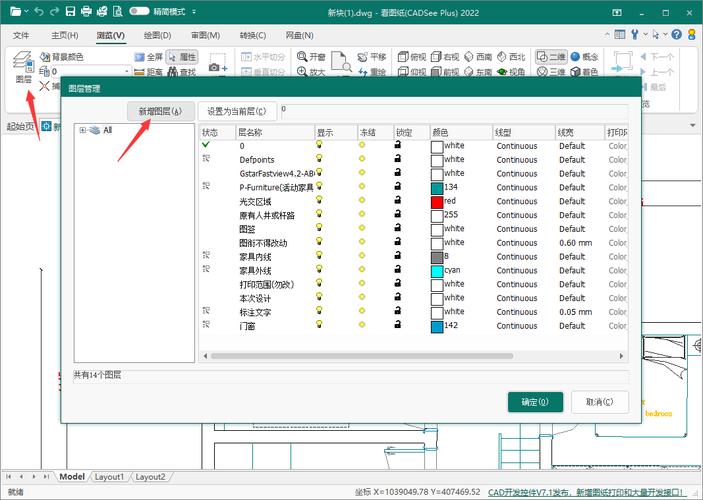
本文概述:本文将详细介绍如何在CAD2018软件中绘制多条具有不同颜色的线条。我们将带您逐步了解如何设置图层、分配颜色以及使用多行命令来实现这一目标。此外,还将探讨使用特定工具有效管理和调整这些彩色线条的方法。
在CAD2018中,绘制多条具有不同颜色的线条是一个**非常基础**但又必不可少的技能。无论您是建筑设计师还是工程师,掌握这一技能都可以显著提升您的工作效率。在这篇说明文中,我们将一步一步地指导您如何操作。首先,需要了解的是**CAD2018**中的图层(Layer)系统。图层就像是一张透明的薄膜,每一层上面可以包含不同的对象。通过为每一个图层分配不同的颜色,用户可以很容易地区分不同类型的线条。### 创建图层1. 打开您的**CAD2018**软件。2. 找到菜单栏上的“图层属性管理器”,点击进入。3. 在图层属性管理器中,点击新建图层按钮。这将创建一个新的图层。4. 您可以根据需要对新图层进行命名。例如,将其命名为“红色线条”。### 设置颜色在新建图层后,接下来就是设置颜色了:1. 在图层属性管理器中,找到“颜色”列。2. 点击红色方块,弹出颜色选择对话框。3. 选择您希望此图层代表的颜色,例如红色,然后点击“确定”。4. 新图层的颜色现在被设定为红色。您可以重复以上步骤,为不同的图层设置不同的颜色。这会让您的图纸更加**直观**。### 绘制线条拥有了不同颜色的图层,您接下来需要做的就是使用它们来绘制线条:1. 确保当前图层是您设定好颜色的图层。2. 使用CAD软件左侧工具栏中的“直线”工具或输入命令“LINE”启动画线模式。3. 单击您希望开始绘制线条的地方,然后单击结束点以完成一条线的绘制。4. 如果您需要更多线条,只需继续在同一图层上操作就能保证颜色一致。如果想要绘制不同颜色的线条,切换到其他颜色已经设置好的图层,按照相同的方式继续绘制即可。### 管理和调整有时,您可能需要调整已绘制线条的颜色或图层。这可以通过以下方法实现:1. 使用鼠标左键选择您需要更改的线条。2. 在属性面板中,找到“图层”选项。3. 从下拉菜单中选择合适的新图层,从而改变线条的颜色。这种方法可以快速**灵活**地管理大量线条,尤其是在复杂的设计文件中。### 小技巧与注意事项- **图层锁定**:当不希望某些图层上的对象被编辑时,可以使用图层锁定功能。 - **图层关闭**:对于视图过于复杂的设计,可以暂时关闭某些图层,这样可以查看特定的部分。- **打印设置**:在打印时,确保所有图层的颜色设置正确,因为一些颜色在打印时可能需要特定的图形打印设置。综上所述,在CAD2018中通过合理运用图层和颜色管理,可以极大方便绘制和编辑工作。记住使用**图层**不仅是为了色彩管理,更是为了提高图纸的整体条理性和可读性。随着越来越复杂的设计需求,掌握这些技能将使工作更具**效率**和准确性。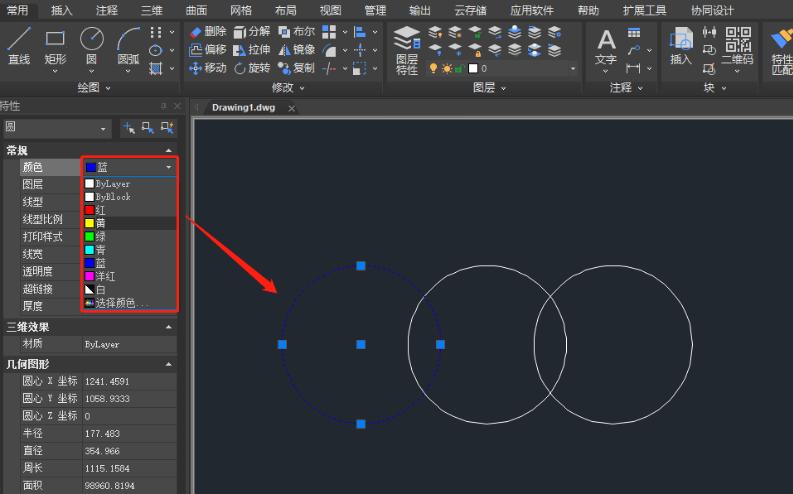
BIM技术是未来的趋势,学习、了解掌握更多BIM前言技术是大势所趋,欢迎更多BIMer加入BIM中文网大家庭(http://www.wanbim.com),一起共同探讨学习BIM技术,了解BIM应用!
相关培训